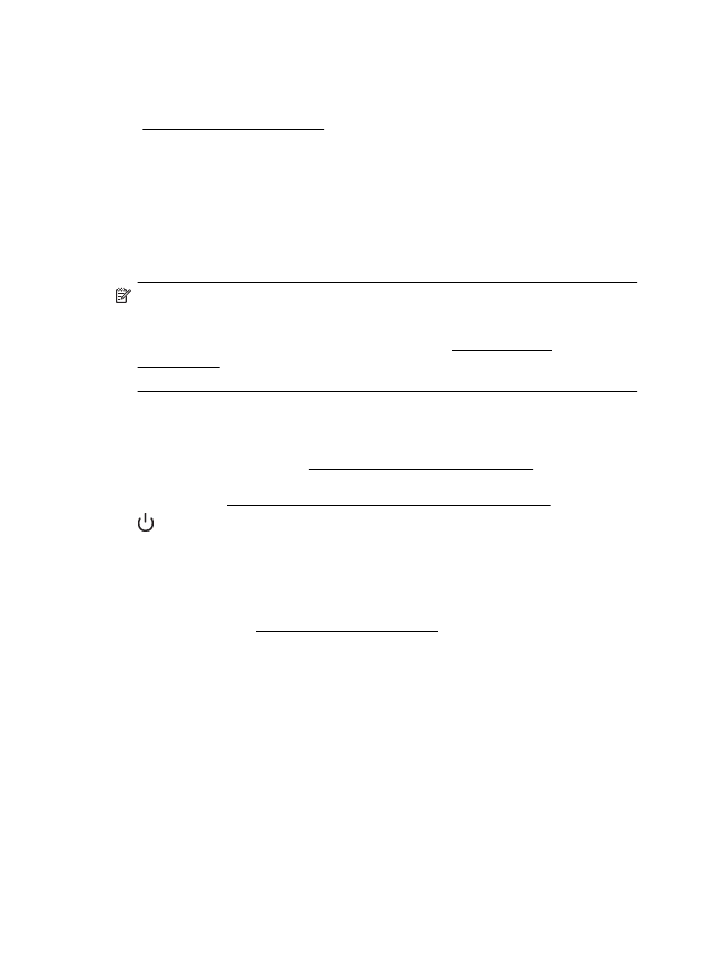Основни съвети за отстраняване на неизправности и ресурси
Основни съвети за отстраняване на неизправности и
ресурси
Забележка Много от стъпките по-долу изискват софтуер на HP. Ако не сте
инсталирали софтуера на HP, може да го направите, като използвате
компактдиска със софтуера на HP, включен към принтера, а също така може
да го изтеглите от уеб сайта за поддръжка на HP www.hp.com/go/
customercare. Този уеб сайт осигурява информация и средства, които могат
да ви помогнат да коригирате много често срещани проблеми с принтера.
Проверете или направете следното, преди да продължите с отстраняването на
проблемите:
•
Опитайте да изключите принтера, а след това да го включите отново.
•
За засядане на хартия вж. Отстраняване на заседнала хартия.
•
За проблеми с подаването на хартия (като изкривяване или набръчкване на
хартията) вж. Разрешаване на проблеми с подаването на хартия.
•
(бутон Power) свети, без да мига. При включване на принтера за първи път
инициализирането му отнема около 9 минути след поставянето на касетите с
мастило.
•
Захранващият кабел и другите кабели са изправни и свързани към принтера.
Уверете се, че принтерът е свързан към работещ електрически контакт с
променливотоково напрежение, както и че е включен. За изисквания за
напрежението вж. Електрически спецификации.
•
Носителите за печат са добре поставени във входната тава и не са заседнали
в принтера.
•
Всички опаковъчни ленти и материали са отстранени.
•
Принтерът е зададен като текущ принтер или като принтер по подразбиране.
В Windows го задайте по подразбиране от папката "Printers" (Принтери). В
Mac OS X го задайте по подразбиране в раздела Print & Fax (Печат и факс)
или Print & Scan (Печат и сканиране) в System Preferences (Системни
предпочитания). За повече информация вж. документацията на компютъра.
•
Опцията Pause Printing (Спри временно печата) (Спри временно печата) не е
избрана (ако използвате компютър с Windows).
•
При изпълнението на задача не използвате твърде много програми.
Затворете програмите, които не използвате, или рестартирайте компютъра
преди да се опитате да изпълните отново задачата.
Глава 8
92
Решаване на проблем